Ошибка при запуске приложения 0xe06d7363
Ошибка при запуске приложения 0xe06d7363
Приветствую всех посетителей сайта «Чо?! Чо?!«, в этой статье мы расскажем что за ошибка 0xe06d7363, почему она возникает при запуске игр и других приложений, и, конечно же, рассмотрим как ее исправить.
Иногда, открывая какую-либо программу (зачастую игры, например такие как Mafia, Crusader Kings, Mortal Kombat или Ultimate Aliance), вы можете увидеть ошибку 0xe06d7363 и надпись «исключение неизвестное подключение в приложении».

Эта проблема может быть вызвана огромным рядом причин. Например, нарушение в работе программы или даже проблемой, которая кроется в самой видеокарте.
Решение проблемы
Особое внимание следует обратить на игры, имеющие поддержку сторонних модификаций, устанавливаемых непосредственно в каталог игры (например “Скайрим”). В этом случае пользователи чаще всего сами становятся источником своих проблем, случайно удаляя игровые компоненты. И игра, работающая до этого без каких бы то ни было нареканий, вдруг упорно начинает вызывать ошибку как при запуске, так и через некоторое время после старта. Соответственно, помочь при такой ситуации может только переустановка, после которой все необходимые игре файлы будут снова на своих местах.
Кроме того, многие игроки нередко пользуются разнообразными графическими надстройками вроде ENB или SweetFX, способными качественно улучшить визуальную составляющую игры. И системные требования к той же видеоподсистеме компьютера резко возрастают, что также может вылиться в ошибку при запуске приложения 0xe06d7363. Skyrim от этого иногда спасает установка последней версии драйверов. Если же не сработало, то придется искать менее прожорливый твикер либо отказываться от его использования вообще.
К появлению такого сообщения может привести и банальная нехватка оперативной памяти. Порой этим грешит такая ресурсоемкая игра, как Mafia. Ошибка при запуске приложения 0xe06d7363 может быть исправлена закрытием активных приложений, активно подъедающих столь необходимые игре системные ресурсы.
При всех преимуществах лицензионных игр недостатков у них тоже хватает. Особенно это касается игр, запускаемых через Steam, чья оболочка иногда нарушает работу лаунчера и способствует появлению сообщения об ошибке. Steam-клиент в этом случае следует перезапустить. Кроме того, сбоить могут и требующие качественного интернет-соединения игры из-за плохого качества связи.
Но не только игры вызывают такую ошибку: от нее не застрахованы и пользователи различных приложений. Попытаться решить проблему можно несколькими способами. Довольно часто с их помощью можно восстановить и работоспособность игр.
Отладка игры и откат системы
Если эти методы вам не помогут, или вы не желаете писать в техподдержку, тогда примените следующие приемы. Есть два стандартных способа для решения не только данной ошибки, но и аналогичных ей.
- Выполнить отладку приложения с помощью Microsoft Visual Studio. Для этого перейдите в меню отладки и в окне Исключений, выберите из списка «ошибку 0xe06d7363», в свойствах к ней выберите «Остановить». Процесс, честно говоря, сложен. Поэтому лучше ознакомиться с наглядными видео-инструкциями по отладке приложений.
- Обновите Windows, а в случае повторного появления ошибки, сделайте откат системы, этот вариант поможет, если у вас есть сохраненные точки восстановления.
Если один из способов помог — отпишите в комментариях, какой именно.
Пытаясь запустить какую-либо программу (чаще всего игровую) пользователь может столкнуться с сообщением о прекращении работы приложения и ошибке 0xe06d7363. Последняя может быть вызвана целым комплексом причин, от сбоев в работе игрового клиента до специфических нарушений в архитектонике конкретной программы. В этой статье я расскажу, какие причины ошибки 0xe06d7363 и как избавиться от ошибки 0xe06d7363 при запуске приложения.
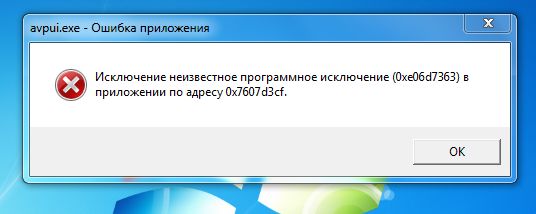
Текст сообщения об ошибке 0xe06d7363
Удаление временных файлов
Если и этот вариант не поможет устранить ошибку «0xe06d7363» при запуске приложения, то придётся пойти на крайние меры – устанавливать чистую версию операционной системы Windows. Итак, давайте попробуем удалить временные файлы:
- Также, как и в первой инструкции, запускаем командную строку;
- Вводим команду «cleanmgr»;
- В диалоговом окне выбираем диск «С» и кликаем по кнопке «ОК»;

Запускается процесс очистки временных файлов. Не беспокойтесь, ничего лишнего удалено не будет;
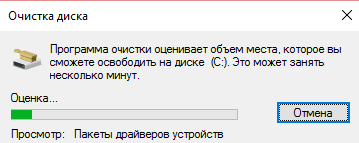
- Программа загружается в штатном пользовательском режиме;
- Программный сбой, приводящий к искажению структуры реестровых записей относительно программы, удаление некоторых файлов приложения;
- В системе поработало вирусное приложение (повреждение структуры Windows, определенного приложения, реестра и т.п.);
- Нарушение в работе DirectX, Visual C++, устаревшая версия;
- Устаревшая версия драйверов оборудования компьютера;
- Брандмауэр, антивирус заблокировали работу программы, доступ к сети или Интернет;
- Повреждение системных файлов.
Самый популярный совет, который дают пользователям системные администраторы: «перезагрузите компьютер». При возникновении обсуждаемой ошибки – это первое действие может оказаться самым простейшим решением проблемы. При непрерывной работе операционной системы пользователем запускается множество приложений, которые постоянно обращаются к аппаратным ресурсам, системным файлам, оперативной памяти, вносят изменения в структуру системы и приложений. Все это может привести к возникновению конфликтов между программами. Итак, первое, что может помочь и устранить проблему – «перезагрузите компьютер».
Если после перезапуска системы, ошибка 0xe06d7363 продолжает появляться:
- Попробуйте загрузить приложение в режиме администратора (используйте вкладку «Совместимость» в окне, которое появляется при открытии свойств ярлыка);

- При использовании «ломанных» версий программы или игры, попробуйте найти другой код, метод взлома или используйте лицензионную версию;
- Выполните деинсталляцию программы и повторно установите. Переустановка требует времени, но часто помогает устранить ошибку 0xe06d7363 при загрузке софта;
- При использовании игрового клиента, выполните и его деинсталляцию с повторной установкой. Не следует забывать, что удаление или деинсталляция оставляет некоторые файлы на жестком диске или системные записи в реестре, это может привести к конфликту с новой установленной версией. Для большей эффективности используйте специальные программы типа CCleaner , Wise Care 365 Free, Glary Utilities Free, которые вычищают все остаточные файлы и записи и сообщают о нарушении целостности структуры реестра, наличии конфликтных драйверов, системных модулей;
- Выполните обновление DirectX, Visual C++ до последних доступных версий;

- Перед загрузкой программного обеспечения, вызывающего ошибку 0xe06d7363, отключите брандмауэр, антивирусное приложение. Запустите необходимое приложение с правами администратора;
- Просканируйте компьютер антивирусным приложением, возможно, присутствует вирус, блокирующий работу программного обеспечения, устройств, ограничивающий доступ к локальной сети или Интернет;
- Просканируйте структуру Windows на предмет целостности с помощью системной утилиты sfc. Откройте командную строку в режиме администратора, введите команду sfc /scannow. Для этого откройте меню «Пуск», в поисковой строке введите «cmd.exe» или «Командная строка». В результатах поиска на первом приложении кликните правой кнопкой мышки и выберите «Запуск от имени администратора». В открывшемся окне введите команду sfc в предложенном выше варианте.

- Обновите до последних версий драйвера видеокарты, другого оборудования системы;
- Обновите операционную систему, установив все доступные модули;
- Воспользуйтесь функцией «Восстановление системы»: при нажатии на кнопку «Пуск» в операционной системе, введите в поисковой строке «Восстановление системы» и открываем предложенную программу. При запуске утилиты, выберите точку восстановления, когда приложение стабильно работало;

- Отправьте запрос в центр поддержки клиентов о методе устранения ошибки при запуске программы;
- Кардинальное, но устраняющее все проблемы, решение – переустановка системы с нуля.
Самым эффективным вариантом устранения ошибки 0xe06d7363 признана переустановка приложения. Если этот метод не помог, рекомендуется опробовать все методы до получения нужного результата.
Итак, если Вы исправили ошибка при запуске приложения 0xe06d7363 — поделитесь с нами в комментариях, какой метод оказался эффективным?
Отключение антивируса

- Вам нужны первые 2 вкладки. Перейдите в «Защита от вирусов и шпионских программ».

- Далее пункт «Проверка в реальном времени». Выберите временной промежуток и отключите функцию.

- Подтвердите свое действие «Готово».

- Затем переходите в «Запланированная проверка» и отключите.

- Дальше перейдите на вкладку «Веб-защита и защита электронной почты». Найдите Брандмауэр, а также Anti-Spam – укажите положение «Выключено».


Пробуйте запустить проблемное приложение.
Ошибка «0xe06d7363» при запуске игры — как исправить
Существует несколько путей, чтобы исправить сложившуюся проблему:
- Для начала, перед запуском, в «свойствах» выберите свою ОС, смотрите, чтобы имя ПК было указано на английском языке. Это изменения производятся, через учетную запись.
- Произведите обновление системных драйверов.
- Полностью переустановите игру. Очень действенный способ.
- Обратитесь в техническую поддержку. Они, в свою очередь, отправят инструкцию по устранению неполадки.
- Откат системы. Если все вышеперечисленное оказалось не эффективным, а писать в техподдержку вам не хочется, есть несколько весьма стандартных способа.
- Отладка приложения производится с помощи приложения Microsoft Visual Studio. Для этого следует пройти в меню и окне «исключения» выбрать вашу ошибку. В свойствах выбрать пункт «Остановить». Сразу оговоримся, процесс не простой, поэтому предварительно посмотрите инструкции.
- Полностью обновите Windows (Рисунок 2).
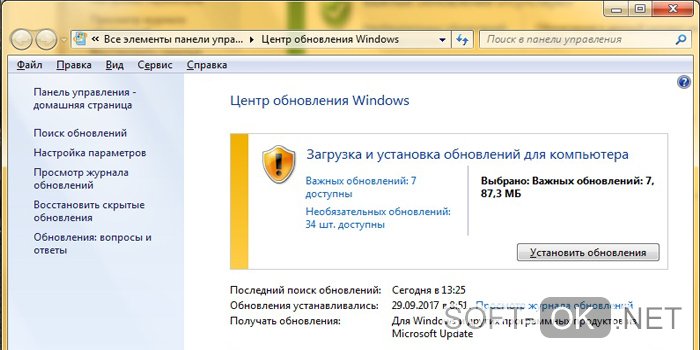
Решаем проблему безопасным режимом (Safe Mode)
Наконец, очередной метод решения проблемы – запуск программы через безопасный режим. Часто Safe Mode используют для выявления различных проблем, поскольку система запускается только с теми системными файлами, которые нужны для оптимальной работы.
Для запуска безопасного режима на разных моделях системных плат и ноутбуков нужно нажать определённую клавишу. Чаще всего это F8. Ели не помогает, тогда читайте эту статью.
В появившемся коне стрелочками выбираем пункт «Безопасный режим» и жмем Enter.

Если ярлыка программу или игры на рабочем столе нет, находим его в папке на диске, куда вы ее установили.
Что еще предпринять
В деле устранения ошибки 0xe06d7363 при запуске приложения не станут лишними следующие действия. Произведите очистку системного диска от временных файлов CCleaner или аналогичным инструментом, а затем проверьте его на предмет вирусов. Запустите проблемное приложение, предварительно отключив антивирус и брандмауэр, а ещё лучше, внеся приложение или игру в список исключений для ваших средств защиты.

Если до недавнего времени всё работало и вдруг перестало, выполните откат к предыдущей точке восстановления. Установите самые свежие накопительные обновления Windows. И последнее. Если вы решили юзать взломанные программы и игры, будьте готовы к подобного рода ошибкам. Скачивайте программное обеспечение лишь из проверенных вами и другими пользователями источников.



